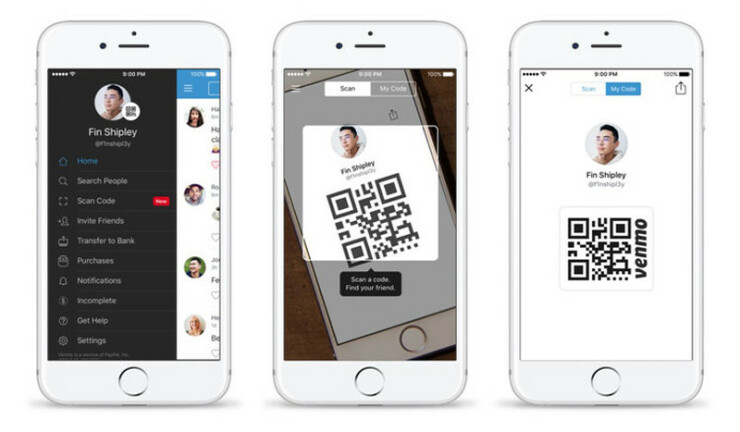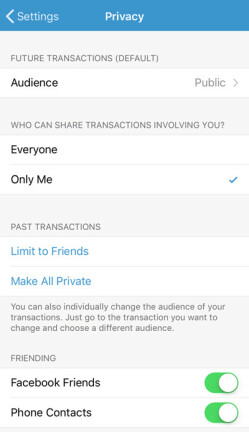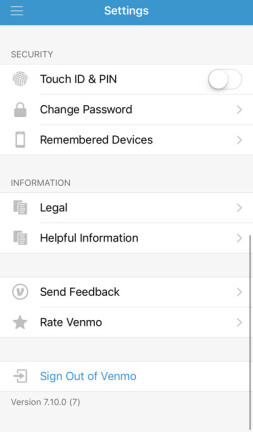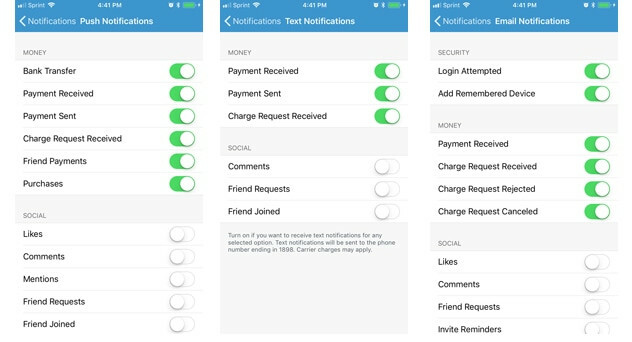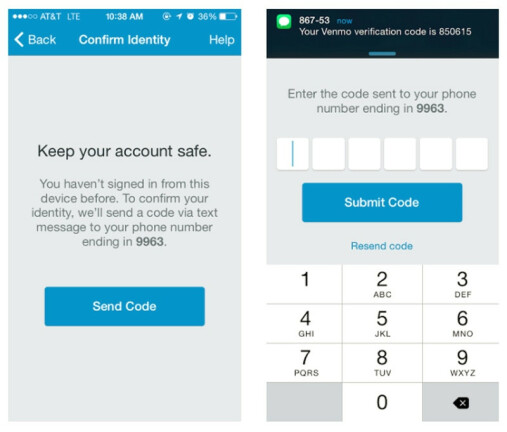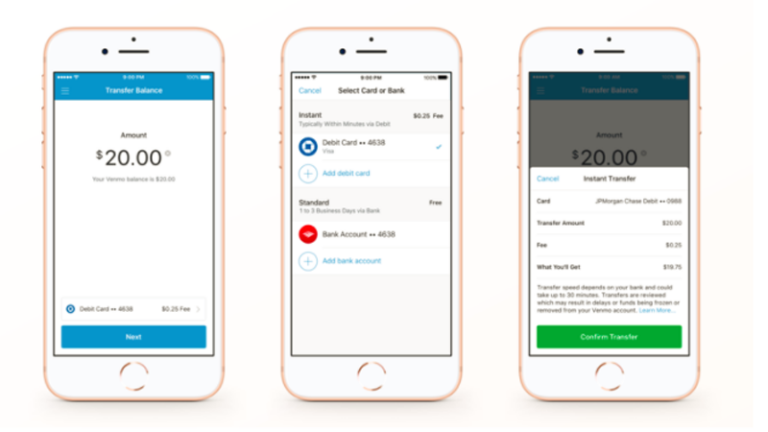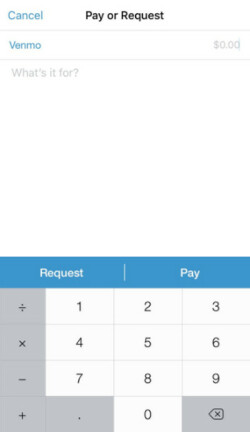Venmo — это больше, чем платежное приложение, это способ шпионить за бывшими, стыдить друзей и практиковать свои навыки декодирования смайликов. Его привлекательность заключается в том, что это простой способ сделать одну из самых неудобных вещей — рассчитаться с друзьями.
Однако есть ограничения. Вы не можете отправлять более 2999,99 долларов США в неделю (даже если вы являетесь соучредителем Venmo) или совершать комбинированные транзакции на сумму, превышающую 4999,99 долларов США. Ограничения помогают гарантировать, что Venmo останется между друзьями, а не станет сдержанным способом ведения бизнеса. Что к лучшему, потому что вам лучше обменивать деньги только с людьми, которых вы знаете.
Тем не менее, вещи, которые делают Venmo таким увлекательным и простым в использовании, также создают угрозу безопасности. У нас есть 11 советов, которые заставят Venmo и ваши деньги работать на вас, сохраняя при этом вашу безопасность.
1. Взломайте код
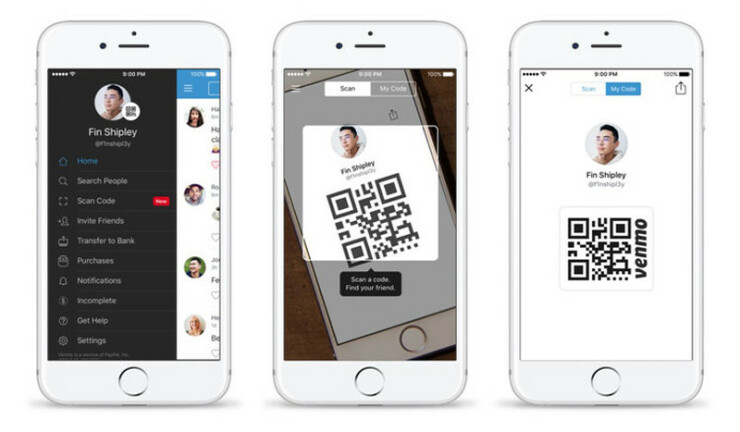
Поиск друзей на Venmo может означать прокрутку списка людей с таким же именем в надежде найти фотографию, которая даст вам знать, что нужный человек получит ваши деньги. Более быстрый способ найти человека — это отсканировать его код. Пусть они зайдут в меню ( ) и нажмите QR-код рядом с фотографией профиля. На телефоне откройте меню и выберите «Сканировать код». Отсканируйте код на телефоне вашего друга, и вы сможете продолжить транзакцию. Коды также можно отправлять по электронной почте, тексту и через AirDrop, перейдя к коду в профиле и нажав кнопку «Поделиться» в верхней части экрана.
2. Говорите и отправляйте
Siri может отправить вам деньги. Вызовите Siri с помощью кнопки «Домой», а затем скажите: «Оплатить / запросить [имя друга] [сумма] долларов для [платежной записки]». У вас будет возможность просмотреть платеж на экране, прежде чем Siri спросит, хотите ли вы его отправить.
3. Слова с друзьями
Нет необходимости прерывать разговор, чтобы использовать Venmo. Если у вас есть устройство iOS, вы можете отправлять и получать деньги прямо из iMessage. Для iOS 10 и выше нажмите кнопку приложения слева от окна сообщения и прокрутите до приложения Venmo. Выберите его и следуйте инструкциям на экране, чтобы отправить платеж или запрос. Чтобы принять деньги, коснитесь всплывающего окна платежа в беседе и нажмите кнопку «Принять платеж».
Те, у кого более старые версии телефонов iOS и Android, могут получать платежи, но они будут отображаться в виде ссылки в сообщении. При нажатии на сообщение откроется приложение Venmo, где они смогут принять средства.
Если платеж не будет принят в течение трех дней, он будет аннулирован. Чтобы узнать, принял ли ваш друг платеж, вы можете открыть разговор и проверить статус платежа во всплывающем окне. Чтобы отменить платеж, нажмите «Незавершенные платежи», и вы попадете в приложение Venmo, чтобы отменить его.
4. Любопытные глаза
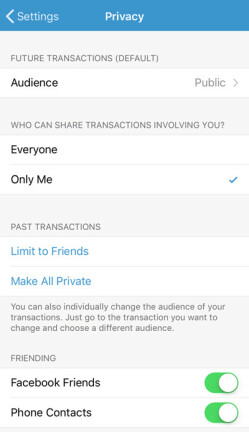
Когда вы входите в Venmo, вы можете заметить, что в основной ленте перечислены платежи, которые ваши друзья делают другим людям. Если вы предпочитаете, чтобы ваши обмены Venmo оставались конфиденциальными, перейдите в «Настройки»> «Конфиденциальность»> «Аудитория».
Выберите «Только участники», чтобы убедиться, что будущие транзакции видны только заинтересованным сторонам. Скройте записи о прошлых транзакциях, выбрав «Настройки» > «Конфиденциальность» и нажав «Сделать все приватными». В разделе «Кто может делиться транзакциями с вашим участием» выберите «Только я», чтобы друзья не могли рассказывать о вашей компании.
Если вы не хотите, чтобы Venmo просматривал ваше приложение Facebook и контакты, перейдите в раздел «Дружба» и отключите «Друзья Facebook» и «Контакты телефона». Затем вернитесь в «Настройки», нажмите «Социальные сети» и убедитесь, что все перечисленные там приложения отключены.
5. Игра с числами
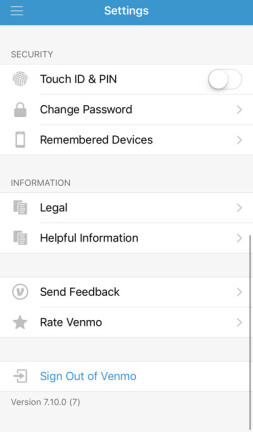
Добавьте PIN-код в свою учетную запись, чтобы даже если кто-то получил доступ к вашему телефону, он не мог совершать транзакции Venmo. Перейдите в «Настройки», прокрутите вниз до «Безопасность» и включите Touch ID и PIN-код. Затем вам будет предложено выбрать четырехзначный PIN-код, и вы также можете включить Touch ID, если хотите. Каждый раз, когда вы открываете приложение, вы будете вводить PIN-код для подтверждения своей личности.
6. Сделать заметку
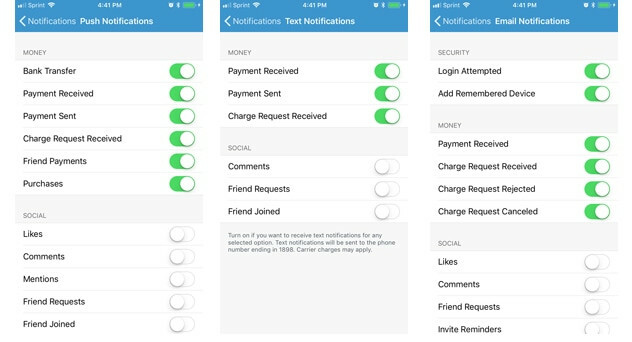
Хотя Venmo упрощает управление деньгами, вы все равно должны быть в курсе событий. Включите уведомления, чтобы быть в курсе всего, что происходит с вашей учетной записью. Перейдите в «Настройки» > «Уведомления» и включите параметры в разделе «Push-уведомления», «Текстовые уведомления» и «Уведомления по электронной почте», чтобы вы могли узнать, когда были попытки входа в вашу учетную запись, когда были отправлены и получены платежи и многое другое. Таким образом, если будут какие-либо мошеннические действия, вы узнаете об этом как можно скорее и сможете принять меры. Если вы видите какие-либо платежи, которые вы не производили, обратитесь в свой банк, а также в Venmo ( [email protected] или 1-855-812-4430).
7. Кто Дис?
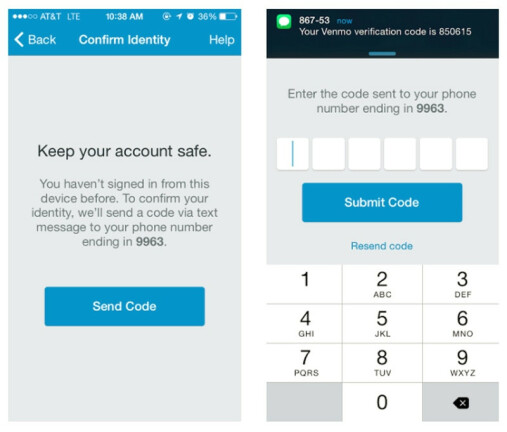
Если вы войдете в Venmo с нового устройства, вам будет отправлен код подтверждения. Вы можете перейти в «Настройки» > «Запомненные устройства», чтобы управлять устройствами, подключенными к вашей учетной записи.
8. Возьмите кредит

Venmo взимает 3-процентную комиссию за каждую транзакцию, совершенную с помощью кредитной карты. Это бесплатно, если вы привяжете дебетовую карту или банковский счет, но это может быть рискованно. И если вас обманули, вашему банку может потребоваться несколько дней, чтобы обработать запрос о мошенничестве и вернуть украденные средства на ваш счет. Для душевного спокойствия те, кто может себе это позволить, должны использовать кредитную карту и съесть 3-процентную комиссию.
9. Быстрые деньги
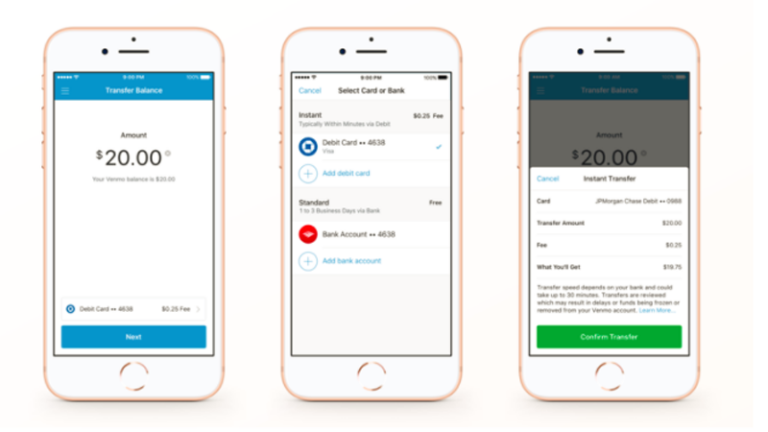
Одним из преимуществ использования дебетовой карты на Venmo является быстрый доступ к вашим деньгам. По цене. Банковские переводы обычно занимают несколько дней, но если у вас есть дебетовая карта Visa или Mastercard и вы платите комиссию в размере 25 центов, Venmo переведет эти деньги в течение 30 минут с помощью функции мгновенного перевода. Это полезно, если вы платите за что-то, что не может ждать (например, за аренду). Перейдите в раздел «Перевод в банк» и выберите свою дебетовую карту для перевода денег.
10. Будьте расчетливы
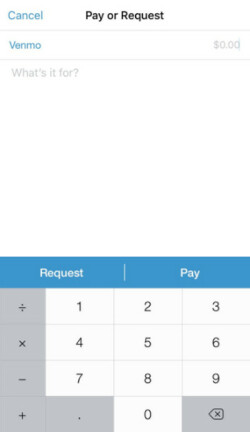
Если математика не является вашей сильной стороной, вы можете разделить платеж, не производя никаких серьезных вычислений в уме. Когда вы переходите к оплате или запрашиваете платеж, в нижней части экрана появляется всплывающий калькулятор.
11. Будь другом
Если Venmo кажется усиленным PayPal, на это есть причина; PayPal приобрела Venmo в 2013 году. Теперь Venmo принимается в большинстве мест, которые принимают PayPal. Перейдите в «Настройки» > «Покупка» > «Включить мобильные веб-покупки» и следуйте инструкциям, чтобы связать свои учетные записи. Когда вы совершаете покупки на своем телефоне и выбираете PayPal в качестве способа оплаты, вы попадаете на экран, который позволяет вам выбирать между оплатой с помощью PayPal и оплатой с помощью Venmo. Это особенно полезно, если вы разделяете стоимость того, что покупаете.
12. Одна крутая вещь
Майкл Мачмор из PCMag рассказывает о Venmo в нашей ежедневной прямой трансляции на Facebook One Cool Thing.